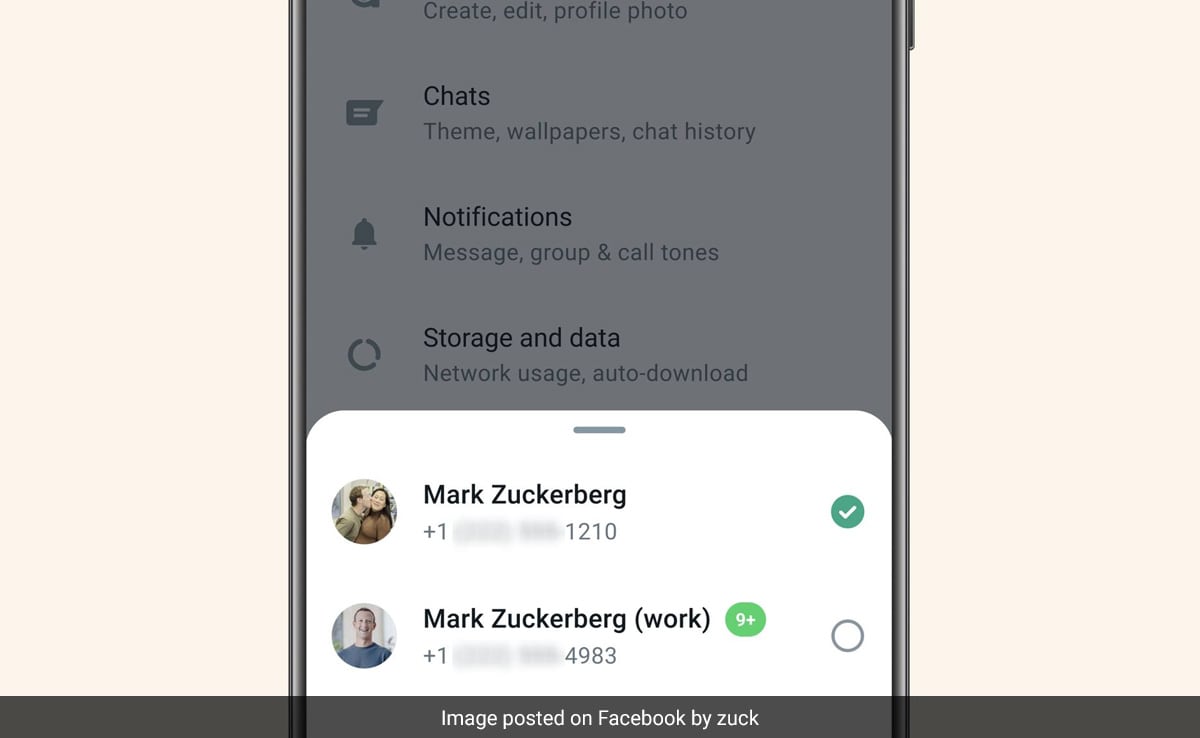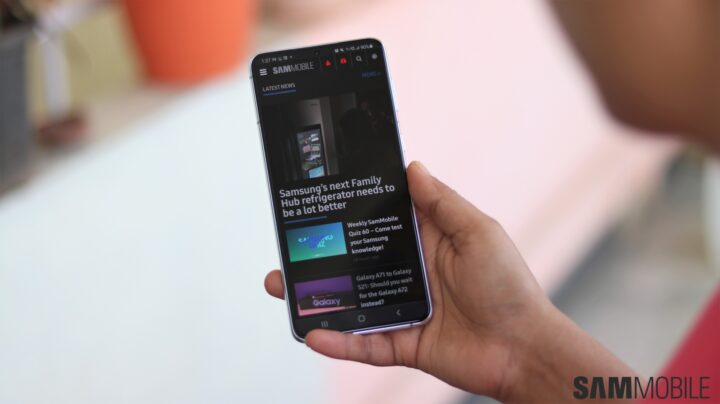La gente odia el cambio. No importa si este cambio es grande o pequeño: si cambia el status quo, será un problema para alguien.
Parece que Google ha olvidado esta regla básica: la empresa actualmente Lanzamiento de una nueva combinación de colores para Google Maps, que comenzaron a probar en agosto. Si aún no lo has visto en tus dispositivos, pronto lo verás, así que prepárate para que tu confiable aplicación de mapas se vea diferente.
Pero no qué diferente. Los nuevos colores suponen un cambio radical con respecto a los antiguos y Google no ha cambiado drásticamente el aspecto general de la aplicación. En cambio, es un ajuste de tinte sutil: el agua ahora tiene un tono azul más claro, las áreas verdes son más turquesas que antes y las carreteras aparecen grises en lugar de su amarillo anterior. (Son muchos los que lamentan la pérdida de las carreteras amarillas, en particular.)
No está claro qué impulsó exactamente a Google a realizar este ajuste, pero ahora que se está implementando a mayor escala, todos tenemos que vivir con ello. Excepto allí Es una forma de experimentar Google Maps en colores que no han cambiado. Pero puede que no te guste.
Activar el modo oscuro de Google Maps
Si te gusta usar Google Maps en modo oscuro, ahora te gustará aún más: parece que Google no ha ajustado la combinación de colores de sus mapas en modo oscuro, al menos no todavía, lo que significa que los fanáticos del modo oscuro no lo notarán. algo diferente.
Si desea seguir el esquema de color de Google Maps que se ofrece en modo oscuro, toque el ícono de su perfil, elija ajustesentonces presione Modo oscuro. Para permanecer siempre en modo oscuro, haga clic en Acerca de. Para cambiar al modo oscuro cada vez que el sistema operativo de su teléfono lo haga, haga clic en Igual que la configuración del dispositivo.
Lamentablemente, este truco sólo funciona en la aplicación móvil de Google Maps. Si navegas por Google Maps en el escritorio, te quedarás atrapado con los nuevos colores.

«Introvertido. Solucionador de problemas. Aficionado total a la cultura pop. Estudiante independiente. Creador».